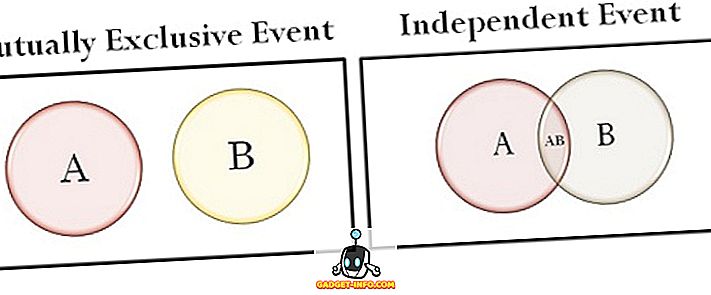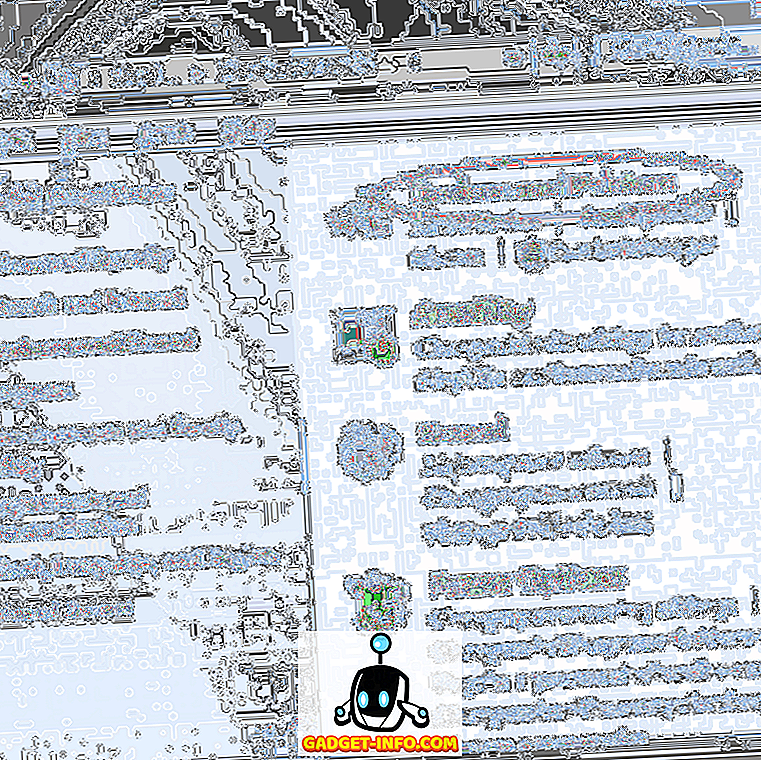Cada arquivo no Windows possui uma extensão como parte de seu nome de arquivo, como .txt, .doc, etc. Essas extensões são usadas para identificar o programa padrão com o qual abrir esse arquivo quando você clica duas vezes no arquivo.
Você pode definir ou alterar essas associações de tipo de arquivo no Windows 7. No Windows XP, esse recurso estava disponível em Opções de pasta . No entanto, ele foi removido desse local no Windows 7. Agora ele está disponível como Definir Programas Padrão na ferramenta Programas Padrão disponível no Painel de Controle do Windows 7.

Você também pode clicar com o botão direito do mouse no arquivo cuja associação deseja alterar e selecionar Propriedades no menu pop-up. Em seguida, clique no botão Alterar na guia Geral .

Na caixa de diálogo Abrir com, você pode escolher um programa nas listas de programas recomendados ou outros programas. Você também pode selecionar um programa personalizado usando o botão Procurar .
NOTA: Por padrão, o programa escolhido nessa caixa de diálogo sempre será usado para abrir outros arquivos do mesmo tipo que o arquivo selecionado. O Sempre usar o programa selecionado para abrir este tipo de arquivo não pode ser desmarcado.

Se você acidentalmente associar um tipo de arquivo a um programa específico e quiser remover essa associação e retornar a usar a associação global padrão desse tipo de arquivo, a ferramenta Definir Programas Padrão não fornecerá um método gráfico fácil para isso. Encontramos uma ferramenta gratuita, chamada Unassociate File Types, que permite remover facilmente uma associação de tipo de arquivo no Windows 7.
NOTA: Desassociar tipos de arquivo requer privilégios administrativos para funcionar corretamente.
Baixar Unassociate File Types from
//www.winhelponline.com/blog/unassociate-file-types-windows-7-vista/
Desassociar tipos de arquivos também funciona no Windows Vista. Nós mostramos exemplos do Windows 7 neste post.
O utilitário não requer instalação. Basta descompactar o arquivo baixado e clicar duas vezes no arquivo Unassoc.exe para executar o utilitário.

Clique em Sim na caixa de diálogo Controle de Conta de Usuário exibida.

Na janela principal Unassociate File Types, selecione a extensão de arquivo desejada na lista File types . Para remover a associação personalizada específica do usuário, para o tipo de arquivo escolhido, clique no botão Remover associação de arquivos (Usuário) . Isso altera o programa padrão usado para abrir o arquivo quando você clica duas vezes em um arquivo desse tipo.
NOTA: O botão Remover associação de arquivos (Usuário) não fica disponível até que você selecione uma extensão de arquivo na lista Tipos de arquivo .

Depois de clicar no botão Remover associação de arquivos (usuário), será exibida uma caixa de diálogo informando que a associação de arquivo personalizada foi removida do registro. Depois de remover uma associação de tipo de arquivo, a ferramenta Unassociate File Types, o Windows usará as configurações de associação de arquivo global padrão para esse tipo de arquivo.

Para fechar a ferramenta Unassociate File Types, clique no botão X no canto superior direito da caixa de diálogo.

Você pode usar o botão Excluir tipo de arquivo para remover um tipo de arquivo completamente do registro. Tenha cuidado ao escolher usar essa opção, porque ela remove as associações específicas do usuário e globais para o tipo de arquivo escolhido. Tente não usar essa opção para tipos de arquivos comuns, como .txt e .doc, e use-a com moderação em geral.
Se você tiver adicionado ou alterado associações de arquivos usando as ferramentas do Windows enquanto a ferramenta Unassociate File Types estiver aberta, clique no botão Refresh list para atualizar a lista de tipos de arquivos disponíveis. Apreciar!